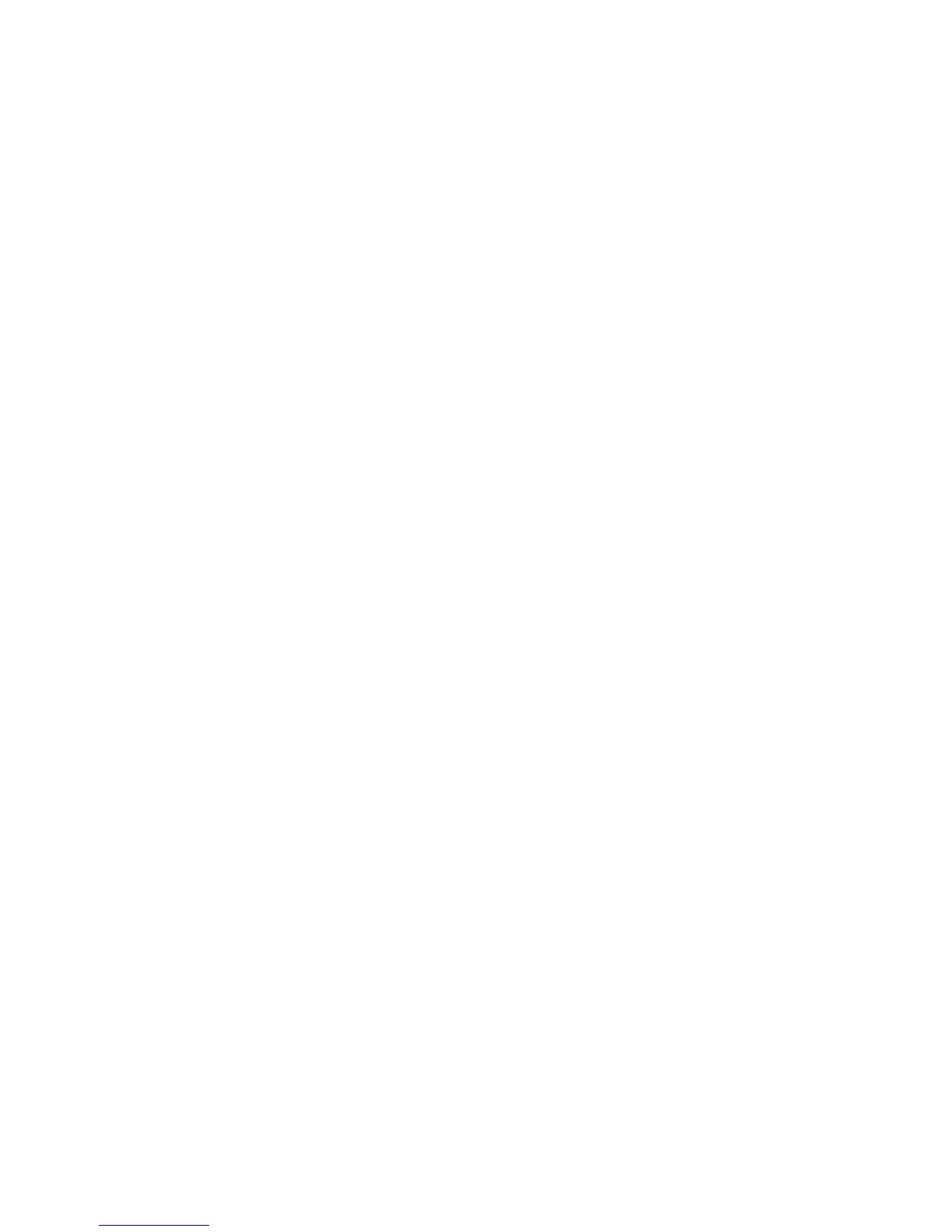1.Slukforcomputeren.
2.SlutDVI-skærmentilDVI-stikketpåudvidelsesenheden,ogslutherefterskærmentilenstikkontakt.
3.TændforDVI-skærmenogforcomputeren.Systemetstarter.
Gørfølgende,hviscomputerensoutputikkevisespåDVI-skærmen:
HviscomputerenharIntel-skærmadapteren:
1.TrykpåCtrl+Alt+F12.VinduetIntelGraphicsMediaAcceleratorDriverformobilevises.
2.VælgDigitalDisplay,IntelDualDisplayCloneellerExtendedDesktop.HvisduvælgerDigital
Display,visescomputerensoutputkunpåDVI-skærmen.HvisduvælgerIntelDualDisplayCloneeller
ExtendedDesktop,visesoutputtetbådepåcomputerensskærmogpåDVI-skærmen.
3.KlikpåOK.
Bemærkningervedr.tilslutningafenDVI-skærm
SlutDVI-skærmentiludvidelsesenheden,ogtændforden,førdutænderforcomputeren.Ellersregistrerer
systemetikke,atstikkettilskærmenertilsluttet.HvismulighedentilaktiveringafDVI-skærmenikkevisesi
vinduetEgenskaberforSkærm,skaldulukkevinduetogåbnedetigen.Hvismulighedenstadigvækikke
vises,skaldukontrollere,atskærmenerkorrekttilsluttet.Gentagherefterfremgangsmådenfortilslutningaf
skærmen.
BrugafDisplayPort-stik
ComputerenharenDisplayPort,somerdetnyestedigitaleskærmstiktilatforbindeforskelligeeksterne
enheder,f.eks.CRT-skærme,projektorerogenddaHDTV.Dettekompaktestikunderstøtterplug-and-play
ogunderstøtteradaptere,derkanindsættesiDVI-,VGA-ellerHDMI-porte.
ComputerensDisplayPort-stikunderstøtterlydogvideo-streaming.
Opretenpræsentation
Bemærk:HvisdincomputererenWindows7-model,understøtterdenikkepræsentationsstyring,menFn+
F7ellerWin+Pkanbrugestilatskifteskærmtileneksternskærm.
Vha.Præsentationsstyringkandunemtkongurerecomputeren,såduudenproblemerkanvise
præsentationer,selvnårduikkeerpåkontoret.
VedhjælpafPræsentationsstyringkandujustereopløsningsgradenogmidlertidigtdeaktiveretidsfristerfor
strømstyringforatsikre,atdukanvisepræsentationenudenafbrydelser.
Præsentationsstyringindeholdernogleforuddeneredepræsentationsskemaer.Hvisduvilanvendeet
præsentationsskema,kandubrugetastekombinationenFn+F7.
StartPræsentationsstyringvedatklikkepåStart➙Alleprogrammer➙ThinkVantage➙
Præsentationsstyring,ogfølgvejledningenpåskærmen.
Visvideo
Slutdataprojektorentilcomputerenforatviseoplysningerogpræsentationer.Slutdataprojektorentil
computeren.
Bemærk:Detkantageetparsekunder,førskærmbilledetvisespåprojektoren.Hvisskrivebordetikkevises
efter60sekunder,kanduprøveattrykkepåFn+F7foratskiftemellemforskelligeskærmtilstande.
DukanopretteetpræsentationsskemavedatfølgevejledningeniPræsentationsstyringmedprojektoren
sluttettilcomputeren.Dukangemmeetskematilfremtidigepræsentationermeddetsammeudstyr.
Kapitel2.Brugafcomputeren75
